Left 4 Dead – культовая игра в жанре кооперативного выживания, которая завоевала сердца миллионов игроков по всему миру. Однако, как и любому софту, иногда она может подвергаться различным проблемам при запуске, что весьма неприятно для фанатов шутера.
В данной статье мы рассмотрим несколько проверенных способов исправить проблему запуска Left 4 Dead и вернуться к безмятежному прохождению уровней вместе с друзьями. Независимо от того, столкнулись вы с вылетами, низким FPS или просто не удается запустить игру, у нас найдется решение.
Не теряйте надежду и доверьтесь нашим советам! Давайте вместе разберемся, как вернуть Left 4 Dead к жизни.
Проблема запуска Left 4 Dead

Если у вас возникли проблемы с запуском игры Left 4 Dead, это может быть вызвано различными причинами. Наиболее распространенные проблемы включают в себя отсутствие необходимых драйверов, конфликты программного обеспечения, ошибки установки игры или низкая производительность системы.
Для решения проблемы запуска Left 4 Dead рекомендуется проверить целостность файлов игры через Steam, обновить драйвера видеокарты и DirectX, отключить антивирусное программное обеспечение, запустить игру от имени администратора, а также проверить наличие обновлений операционной системы.
- Проверьте целостность файлов игры через Steam.
- Обновите драйвера видеокарты и DirectX.
- Отключите антивирусное программное обеспечение.
- Запустите игру от имени администратора.
- Проверьте наличие обновлений операционной системы.
Решение с помощью обновления DirectX

Еще одним способом исправить проблемы запуска Left 4 Dead может быть обновление DirectX на вашем компьютере. Убедитесь, что у вас установлена последняя версия DirectX, чтобы игра могла правильно работать. Для этого перейдите на официальный сайт разработчика DirectX и загрузите и установите последнюю версию программы. После установки перезапустите компьютер и попробуйте запустить игру снова.
Использование совместимости с Windows 7
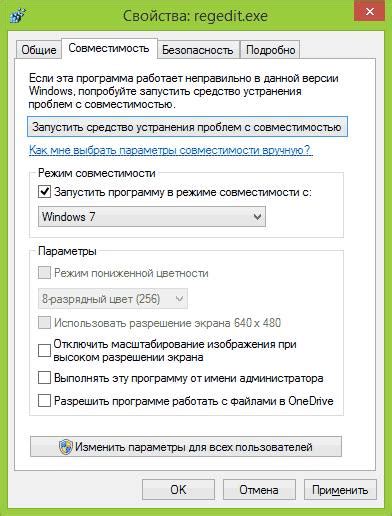
Если игра Left 4 Dead не запускается на Windows 10, попробуйте установить совместимость с Windows 7.
- Нажмите правой кнопкой мыши на ярлык Left 4 Dead на рабочем столе и выберите "Свойства".
- Перейдите на вкладку "Совместимость".
- Установите флажок напротив пункта "Запустить программу в режиме совместимости с" и выберите Windows 7 из списка.
- Нажмите "Применить" и "ОК".
После этого попробуйте запустить игру. Возможно, она будет успешно запущена с использованием совместимости с Windows 7.
Установка платформы Steam в качестве альтернативы
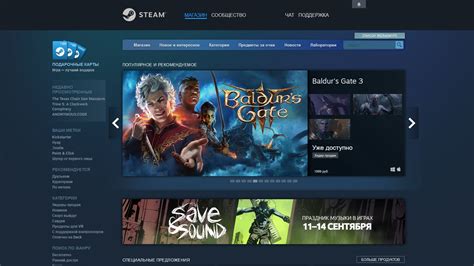
Для этого вам нужно загрузить и установить Steam с официального сайта. После установки создайте учетную запись или войдите в свою существующую учетную запись. Затем найдите Left 4 Dead в магазине Steam и купите или активируйте игру.
После этого вы сможете запускать Left 4 Dead через платформу Steam, что может помочь вам избежать проблем с запуском игры. Некоторые пользователи отмечают, что запуск через Steam снижает вероятность возникновения ошибок и улучшает производительность игры.
Вопрос-ответ

Почему не запускается Left 4 Dead и как это исправить?
Проблемы с запуском Left 4 Dead могут быть вызваны различными факторами, включая конфликты с оборудованием, ошибки в программном обеспечении или неправильные настройки. Для исправления проблемы рекомендуется обновить драйвера видеокарты, запустить игру в совместимом режиме, убедиться, что все необходимые компоненты установлены на ПК или проверить целостность игровых файлов через Steam.
Как избавиться от ошибок запуска Left 4 Dead?
Для устранения ошибок при запуске Left 4 Dead можно попробовать выполнить следующие действия: обновить DirectX, установить необходимые библиотеки, отключить антивирусные программы, запустить игру от имени администратора, проверить целостность файлов игры, а также временно отключить программы-наложения, которые могут влиять на работу игры.
Какие другие способы исправления проблем с запуском Left 4 Dead можно использовать?
Помимо уже упомянутых методов, для исправления проблем с запуском Left 4 Dead можно попробовать отключить службы, запущенные в фоновом режиме, провести чистку кэша Steam, проверить наличие обновлений игры, провести дефрагментацию диска, а также убедиться, что в системе нет вирусов или вредоносных программ.



